簡介
本文介紹如何使用ASDM(機上管理)在FirePOWER模組中配置配置/事件的備份/恢復
必要條件
需求
思科建議您瞭解以下主題:
- ASA(自適應安全裝置)防火牆、ASDM(自適應安全裝置管理器)知識
- FirePOWER裝置知識。
- 確保ASDM配置中提供了Firepower模組頁籤。
採用元件
本文中的資訊係根據以下軟體和硬體版本:
- 運行軟體版本5.4.1及更高版本的ASA FirePOWER模組(ASA 5506X/5506H-X/5506W-X、ASA 5508-X、ASA 5516-X)
- 運行軟體版本6.0.0及更高版本的ASA FirePOWER模組(ASA 5515-X、ASA 5525-X、ASA 5545-X、ASA 555-X)
本文中的資訊是根據特定實驗室環境內的裝置所建立。文中使用到的所有裝置皆從已清除(預設)的組態來啟動。如果您的網路正在作用,請確保您已瞭解任何指令可能造成的影響。
背景資訊
備份/恢復是管理員定期執行的主要有用的任務。它有助於在事故(也稱為災難恢復)和模組損壞(檔案或 資料恢復)。
Firepower模組提供兩個用於備份和還原的選項:
- ASDM允許您進行配置備份,在災難恢復/資料損壞的情況下,可以將備份恢復到同一模式。
- Firepower管理中心(FMC)允許「匯入/匯出」選項,這反過來又允許備份配置的多個部分。這包括所有型別的策略,因為您可以將匯出的策略匯入同一版本的不同型號以及同一版本。您還可以選擇此選項,以將一個模組的配置遷移到另一個模組。
備份/還原配置
Firepower模組可以對其自己的硬碟或遠端裝置進行備份。
註:Firepower模組僅支援配置備份。
配置本地備份/遠端備份
要進行Firepower模組的本地備份,請導航到Configuration > ASA Firepower Configuration > Tools > Backup/Restore > Backup Management,然後單擊Device Backup。
名稱:指定備份的名稱。
儲存位置: ASDM僅支援本地儲存,即/var/sf/backup。
電子郵件:啟用電子郵件通知。您需要為郵件中繼伺服器配置配置系統策略(ASA Firepower Configuration > SystemPolicy)。
完成後複製: 啟用此覈取方塊可配置遠端備份。Firepower使用SCP協定將備份傳送到備份伺服器。
- 主機:指定遠端伺服器的IP/主機
- 路徑:指定遠端目錄路徑
- 使用者:指定遠端使用者名稱
- 密碼:指定遠端使用者名稱的密碼
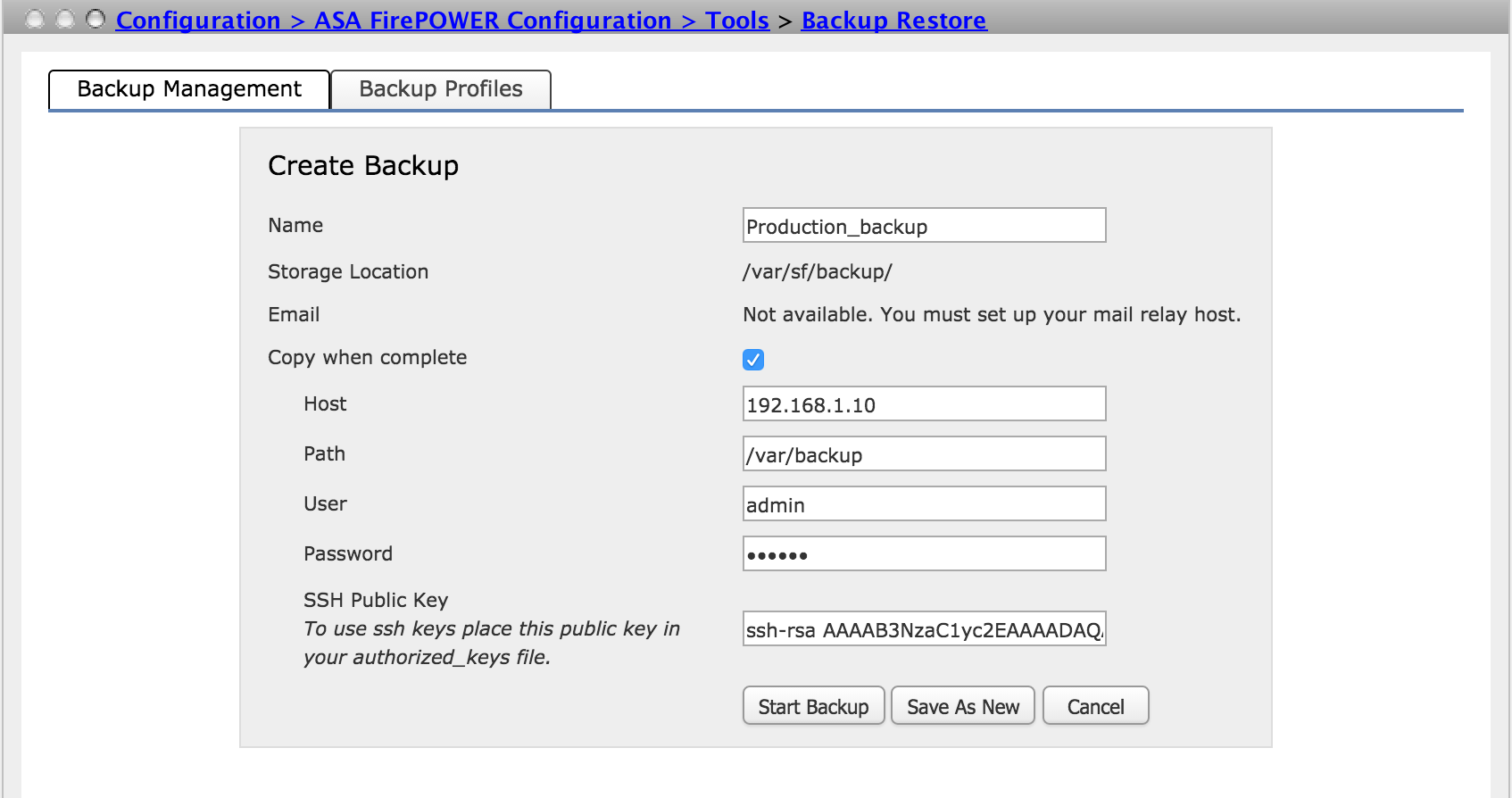
按一下啟動備份選項可啟動備份過程。另存為New選項將建立可在備份配置檔案中使用的備份配置檔案。
安排備份
您可以及時安排裝置配置的備份。備份計畫可以按小時/每天/每週/每月的時間表自動備份裝置。要計畫備份,您需要執行兩個步驟:
步驟1.創建備份配置檔案。
步驟2.安排備份任務
建立備份配置檔案
要建立備份配置檔案,請導航到Configuration > ASA Firepower Configuration > Tools > Backup/Restore > Backup Management,然後點選Backup profile。
備份配置檔案建立選項與上一節(配置本地備份/遠端備份)相似。
安排備份任務
要排程備份任務,請導航到配置> ASA Firepower配置>工具>排程,然後按一下新增任務。
作業型別(Job Type):在下拉選單中選擇Backup(備份)作為作業型別。
計畫要運行的任務:選擇單選按鈕以定義要計畫任務的頻率。
起始日期:從下拉選單中選擇日期以定義備份的起始日期。
重複頻率:指定備份計畫任務的迭代頻率(小時/天/周/月)。
運行時間:從下拉選單中選擇備份的開始時間。
重複時間:選中要重複備份的當天對應的覈取方塊。
作業名稱:指定計畫作業的名稱。
備份Profile: 從下拉清單中選擇您在前一步驟中建立的備份配置檔案。
註釋:您可以編寫有關已建立的作業的說明。
電子郵件狀態收件人:您可以設定電子郵件中繼主機以傳送計畫作業備份的狀態。
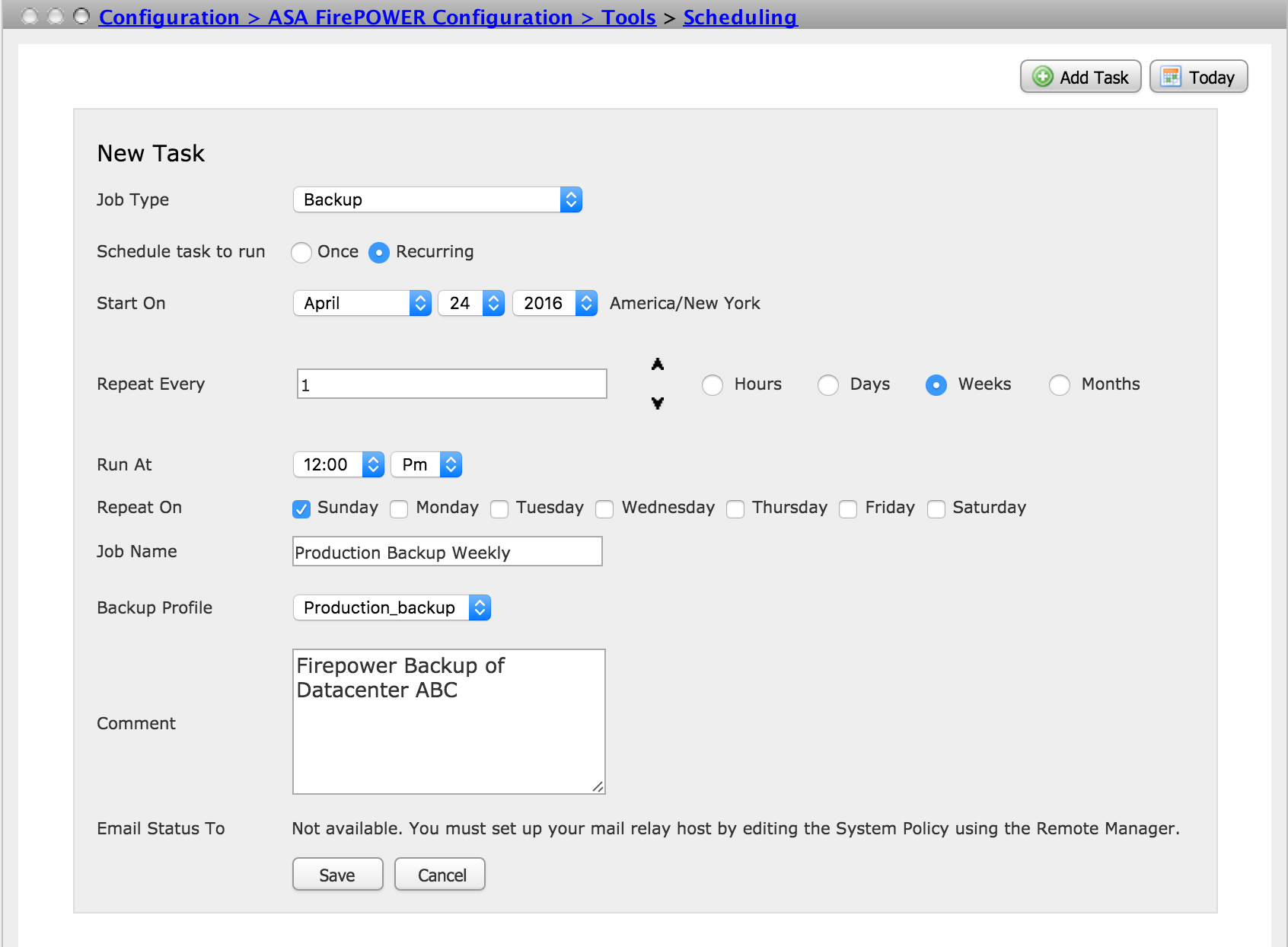
按一下Save按鈕以儲存計畫備份的配置。
配置備份的還原
如果您的裝置配置已損壞或已重新映像裝置,則需要恢復備份。您可以將舊配置恢復到新重新映像的裝置。
要恢復備份,請導航到Configuration > ASA Firepower Configuration > Tools > Backup/Restore。如果已配置遠端儲存,請從遠端儲存獲取備份檔案,然後選擇Upload Backup 選項上傳備份檔案。
上載的檔案或已建立的備份檔案可在備份管理頁上找到。選擇要還原的備份檔案,然後按一下還原選項以啟動還原備份。
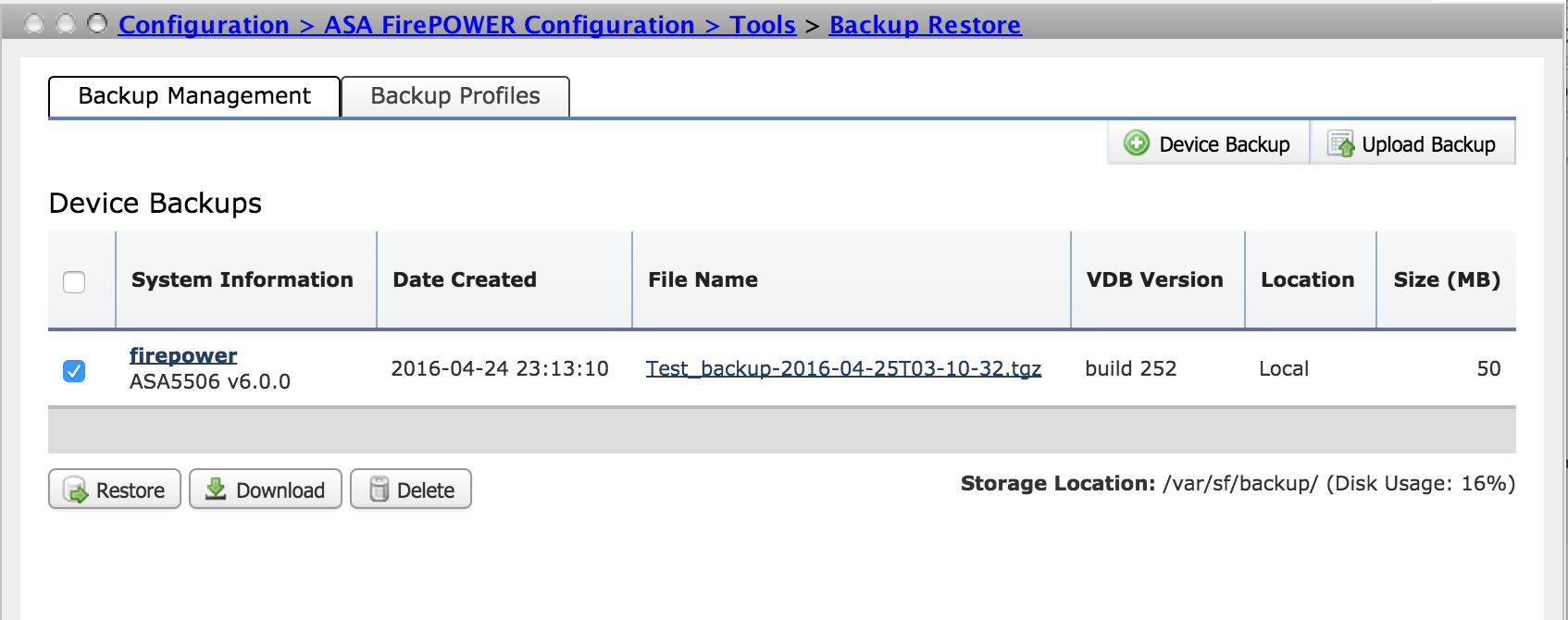
按一下Restore後,它將要求確認以替換配置資料。再次按一下Restore繼續恢復過程。
匯入/匯出配置
Firepower模組支援用於複製各種配置型別的匯入/匯出功能。這包括從一個模組到相同/不同型別另一個模組的策略。
它支援匯出和匯入以下型別的策略:
- 包括網路分析和檔案策略的訪問控制策略
- 入侵策略
- 系統策略
- 警報響應。
匯出配置
若要匯出配置,請導航到配置> ASA Firepower配置>工具>匯入/匯出。
Firepower模組支援一次匯出單個策略或同一型別或不同型別的策略集以及該配置的修訂版號。

按一下Export按鈕以匯出策略。Firepower模組要求儲存匯出檔案(*.sfo)
匯入配置
要在ASDM上匯入儲存的匯出檔案,請導航到Configuration > ASA Firepower Configuration > Tools > Import/Export,然後點選Upload Package。它會要求您選擇要匯入的檔案,然後按一下Upload。

在下一頁上,您將看到來自匯入檔案(*.sfo)的策略,選擇要在firepower模組上匯入的策略。

按一下匯入按鈕以匯入策略。如果匯出的策略名稱與Firepower模組中存在的策略衝突。Firepower模組提供以下選項:
- 保持現有:此選項允許保留現有策略,不允許匯入新策略
- 替換現有:此選項允許替換現有策略
- 保持最新:該選項將時間檢查到(現有和已匯入)策略並保留包含最新更改的策略

按一下Import按鈕以匯入匯出的策略。
疑難排解
步驟1.登錄到模組命令列介面(CLI),並使用Telnet和Ping命令檢查與遠端伺服器的網路連線。
步驟2.驗證安全複製(SCP)使用者對儲存備份的遠端目錄的許可權。
步驟3. ASA FirePOWER模組使用該資訊來確定是否可以將該配置匯入到另一裝置。無法匯入裝置上已經存在的配置修訂版本。
步驟4.對於備份的還原,您需要確保具有相同的軟體版本、規則更新版本、VDB版本和硬體型號。
步驟5.對於匯入匯出的策略,需要確保具有相同的軟體版本、規則更新版本和VDB版本。
驗證
步驟1.為了確保備份/還原任務成功完成,請導航到Monitoring > ASA Firepower Monitoring > Task Status進行驗證。

步驟2.導航到Configuration > ASA Firepower Configuration > Tools > Backup/Restore > Backup Management,以驗證是否建立了備份檔案。
相關資訊